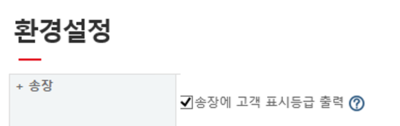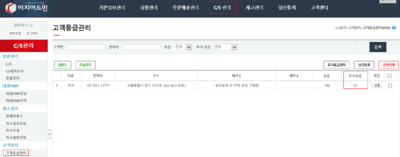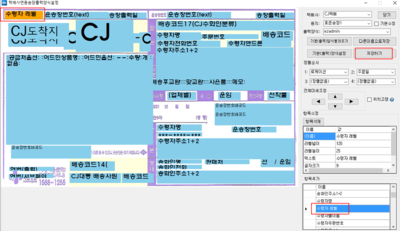"송장에 고객 표시등급 출력"의 두 판 사이의 차이
둘러보기로 이동
검색으로 이동
(새 문서: <div>__TOC__</div> ==<big>'''개요'''</big>== <br> 관리가 필요한 고객의 정보를 이지어드민에 등록해놓으면 고객등급 설정하여 관리할 수 있고,...) |
|||
| 25번째 줄: | 25번째 줄: | ||
[[File:s송장등급출력3.png|thumb|400px|(확대하려면 클릭)]] | [[File:s송장등급출력3.png|thumb|400px|(확대하려면 클릭)]] | ||
|} | |} | ||
| + | |||
| + | |||
| 47번째 줄: | 49번째 줄: | ||
[[File:s송장등급출력2.png|thumb|400px|(확대하려면 클릭)]] | [[File:s송장등급출력2.png|thumb|400px|(확대하려면 클릭)]] | ||
|} | |} | ||
| + | |||
| 62번째 줄: | 65번째 줄: | ||
[[File:s송장등급출력7.png|thumb|400px|(확대하려면 클릭)]] | [[File:s송장등급출력7.png|thumb|400px|(확대하려면 클릭)]] | ||
|} | |} | ||
| + | |||
| 78번째 줄: | 82번째 줄: | ||
| − | 6. | + | 6. 화면우측 상단에 '''저장하기'''를 클릭합니다. |
|| | || | ||
[[File:s송장등급출력5.png|thumb|400px|(확대하려면 클릭)]] | [[File:s송장등급출력5.png|thumb|400px|(확대하려면 클릭)]] | ||
|} | |} | ||
| + | |||
| 92번째 줄: | 97번째 줄: | ||
| − | + | 7. 해당고객의 송장을 출력해봅니다. | |
| + | |||
| + | |||
| + | 8. 방금 설정한 내용대로 출력되는지 확인합니다. | ||
|| | || | ||
[[File:s송장등급출력6.png|thumb|400px|(확대하려면 클릭)]] | [[File:s송장등급출력6.png|thumb|400px|(확대하려면 클릭)]] | ||
| 98번째 줄: | 106번째 줄: | ||
<br> | <br> | ||
<br> | <br> | ||
| + | |||
==<big>'''관련 FAQ'''</big>== | ==<big>'''관련 FAQ'''</big>== | ||
2016년 7월 27일 (수) 06:27 판
개요
관리가 필요한 고객의 정보를 이지어드민에 등록해놓으면 고객등급 설정하여 관리할 수 있고, 송장에도 고객 표시등급이 출력되도록 설정이 가능합니다.
- 단, 송장에 고객 표시등급이 출력되도록 설정을 원하시면 이지어드민 고객센터(02-521-174)로 연락주시기 바랍니다.
송장에 표시등급 출력되도록 설정하기
이지어드민웹 > 기본정보관리 > 환경설정 (+송장)
|
이지어드민웹 > C/S 관리 > 고객등급관리
|
이지어드민웹 > 이지송장출력 > 화면하단 송장양식설정 클릭
|
|
|
|
|
관련 FAQ
|